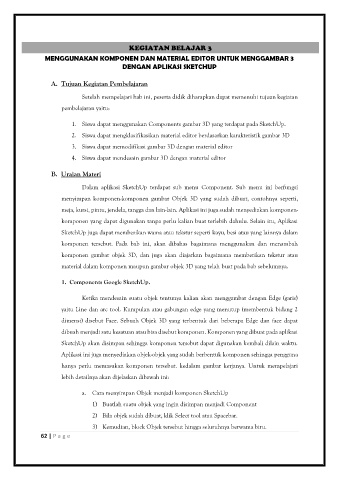Page 62 - modul
P. 62
KEGIATAN BELAJAR 3
MENGGUNAKAN KOMPONEN DAN MATERIAL EDITOR UNTUK MENGGAMBAR 3
DENGAN APLIKASI SKETCHUP
A. Tujuan Kegiatan Pembelajaran
Setelah mempelajari bab ini, peserta didik diharapkan dapat memenuhi tujuan kegiatan
pembelajaran yaitu:
1. Siswa dapat menggunakan Components gambar 3D yang terdapat pada SketchUp.
2. Siswa dapat mengklasifikasikan material editor berdasarkan karakteristik gambar 3D
3. Siswa dapat memodifikasi gambar 3D dengan material editor
4. Siswa dapat mendesain gambar 3D dengan material editor
B. Uraian Materi
Dalam aplikasi SketchUp terdapat sub menu Component. Sub menu ini berfungsi
menyimpan komponen-komponen gambar Objek 3D yang sudah dibuat, contohnya seperti,
meja, kursi, pintu, jendela, tangga dan lain-lain. Aplikasi ini juga sudah menyediakan komponen-
komponen yang dapat digunakan tanpa perlu kalian buat terlebih dahulu. Selain itu, Aplikasi
SketchUp juga dapat memberikan wama atau tekstur seperti kayu, besi atau yang lainnya dalam
komponen tersebut. Pada bab ini, akan dibahas bagaimana menggunakan dan menambah
komponen gambar objek 3D, dan juga akan diajarkan bagaimana memberikan tekstur atau
material dalam komponen maupun gambar objek 3D yang telah buat pada bab sebelumnya.
1. Components Google SketchUp.
Ketika mendesain suatu objek tentunya kalian akan menggambar dengan Edge (garis)
yaitu Line dan arc tool. Kumpulan atau gabungan edge yang menutup (membentuk bidang 2
dimensi) disebut Face. Sebuah Objek 3D yang terbentuk dari beberapa Edge dan face dapat
dibuah menjadi satu kesatuan atau bisa disebut komponen. Komponen yang dibuat pada aplikasi
SketchUp akan disimpan sehingga komponen tersebut dapat digunakan kembali dilain waktu.
Aplikasi ini juga menyediakan objek-objek yang sudah berbentuk komponen sehingga pengguna
hanya perlu memasukan komponen tersebut. kedalam gambar kerjanya. Untuk mempelajari
lebih detailnya akan dijelaskan dibawah ini:
a. Cara menyimpan Objek menjadi komponen SketchUp
1) Buatlah suatu objek yang ingin disimpan menjadi Component
2) Bila objek sudah dibuat, klik Select tool atau Spacebar.
3) Kemudian, block Objek tersebut hingga seluruhnya berwama biru.
62 | P a g e